無線LANアクセスポイントの情報(SSID、暗号化方法、暗号化キー)を手動で設定して、無線LAN に接続します。
-
無線LANアクセスポイントに付属している取扱説明書などで、SSIDと暗号化キーを確認し、メモしておきます。
注
-
WPA-EAP、WPA2-EAPは操作パネルからは設定できません。本機のWebページから設定してください。
メモ
-
SSIDは、ネットワーク名、ESSID、ESS-IDとも呼ばれます。
-
暗号化キーは、ネットワークキー、セキュリティーキー、パスワード、プリシェアードキー(PSK)とも呼ばれます。
-
-
無線LANアクセスポイントが起動し、正常に動作していることを確認します。
-
本機の電源を入れます。
-
スクロールキー
 を数回押して、[無線(インフラストラクチャ)設定]を選択し、《設定》を押します。
を数回押して、[無線(インフラストラクチャ)設定]を選択し、《設定》を押します。 -
テンキーから管理者パスワードを入力し、《設定》を押します。
工場出荷時は、「123456」が設定されています。
管理者パスワードを変更した場合は、変更後のパスワードを入力します。
「無線(APモード)と同時に使用することはできません。」が、約5秒、表示されます。
-
 を押して[有効]を選択し、《設定》を押します。
を押して[有効]を選択し、《設定》を押します。 -
 を数回押して、[無線ネットワークの選択]を選択し、《設定》を押します。
を数回押して、[無線ネットワークの選択]を選択し、《設定》を押します。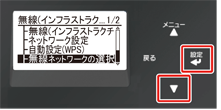
無線LANアクセスポイントの検索を開始します。しばらくお待ちください。
-
接続可能な無線LANアクセスポイントのSSIDが一覧で表示されます。
 を数回押して、一覧の最後の[手動設定]を選択し、《設定》を押します。
を数回押して、一覧の最後の[手動設定]を選択し、《設定》を押します。 -
[SSIDを入力してください]が表示されたら、手順1でメモしたSSIDを入力し、《設定》を押します。
-
[セキュリティーを設定してください]が表示されたら、手順1でメモした暗号化キーを選択し、《設定》を押します。
メモ
-
暗号化キーは、無線LAN アクセスポイントやセキュリティーによって異なります。
-
-
《設定》を押します。
-
[接続に成功しました]が表示されたら、無線LANアクセスポイントへの接続は完了です。
「プリンタードライバーをインストールする」へ進んでください。
[接続に失敗しました]が表示されたら、手順7から操作をやり直してください。

